
[Nastavenia tlačiarne]
Zadajte nastavenia pre prevádzku tlačiarne a pre spracovanie tlačových údajov.
* Hodnoty uvádzané tučným červeným písmom sú predvolené nastavenia každej položky.
* Hodnoty uvádzané tučným červeným písmom sú predvolené nastavenia každej položky.

|
Ak majú ovládací panel a ovládač tlačiarne rovnaké nastaveniaPrioritu majú nastavenia ovládača tlačiarne. Nastavenia ovládacieho panela sú platné pre operačné systémy, ako je UNIX, PS a PCL, kde nie je možné použiť ovládače tlačiarne a pri tlači z mobilných zariadení.
|
[Uprednostniť pri tlači nastav. ovládača]
[Ponuka]  [Nastavenia funkcií]
[Nastavenia funkcií]  [Tlačiareň]
[Tlačiareň]  [Nastavenia tlačiarne]
[Nastavenia tlačiarne]
 [Nastavenia funkcií]
[Nastavenia funkcií]  [Tlačiareň]
[Tlačiareň]  [Nastavenia tlačiarne]
[Nastavenia tlačiarne]|
Pre každý zdroj papiera zadajte, či majú nastavenia ovládača tlačiarne prednosť pred veľkosťou a typom papiera zadanými v časti [Nastav. papiera] na obrazovke [Domov].
Ak zadáte možnosť [Zap.], zariadenie bude tlačiť zo zdroja papiera zadaného ovládačom tlačiarne bez ohľadu na nastavenie papiera v zariadení.
Keď zadáte možnosť [Zap.], môžete zadať nižšie uvedené nastavenia.
V položke [Prioritný cieľ] zadajte, či sa má uprednostniť formát aj typ papiera, alebo len typ papiera.
V položke [Akcia pri nesúlade formátu] zadajte, či sa má aj tak tlačiť, alebo sa má zobraziť chybové hlásenie a zastaviť tlač, keď sa formát vloženého papiera výrazne líši od nastavenia ovládača tlačiarne.
* Niekoľko hárkov papiera sa môže vytlačiť aj v prípade, že je zariadenie nakonfigurované tak, aby pri zobrazení chybového hlásenia zrušilo tlač.
Upozorňujeme, že zadanie hodnoty [Zap.] v tomto nastavení, keď sa papier vložený do zariadenia nezhoduje s papierom zadaným ovládačom tlačiarne, by mohlo byť príčinou zaseknutia papiera alebo chýb tlače.
|
|
[Mnohoúčelový priečinok]
[Uprednostniť nastav. ovládača]
[Vyp.]
[Zap.]
[Prioritný cieľ]
[Formát a typ papiera]
[Len typ papiera]
[Akcia pri nesúlade formátu]
[Vynútiť výstup]
[Zobraziť chybu]
[Zásuvka 1]
[Uprednostniť nastav. ovládača]
[Vyp.]
[Zap.]
[Prioritný cieľ]
[Formát a typ papiera]
[Len typ papiera]
[Akcia pri nesúlade formátu]
[Vynútiť výstup]
[Zobraziť chybu]
[Zásuvka 2]*1
[Uprednostniť nastav. ovládača]
[Vyp.]
[Zap.]
[Prioritný cieľ]
[Formát a typ papiera]
[Len typ papiera]
[Akcia pri nesúlade formátu]
[Vynútiť výstup]
[Zobraziť chybu]
|
|
*1 V závislosti od modelu, nainštalovaných doplnkov a ďalších nastavení sa nemusí zobraziť.
|
[Kópie]
[Ponuka]  [Nastavenia funkcií]
[Nastavenia funkcií]  [Tlačiareň]
[Tlačiareň]  [Nastavenia tlačiarne]
[Nastavenia tlačiarne]
 [Nastavenia funkcií]
[Nastavenia funkcií]  [Tlačiareň]
[Tlačiareň]  [Nastavenia tlačiarne]
[Nastavenia tlačiarne]Zadajte počet kópií na tlač.
|
1 až 999
|
[2-stranná tlač]
[Ponuka]  [Nastavenia funkcií]
[Nastavenia funkcií]  [Tlačiareň]
[Tlačiareň]  [Nastavenia tlačiarne]
[Nastavenia tlačiarne]
 [Nastavenia funkcií]
[Nastavenia funkcií]  [Tlačiareň]
[Tlačiareň]  [Nastavenia tlačiarne]
[Nastavenia tlačiarne]Zadajte, či sa má tlačiť na obidve strany papiera.
|
[Vyp.]
[Zap.]
|
[Predvolený papier]
[Ponuka]  [Nastavenia funkcií]
[Nastavenia funkcií]  [Tlačiareň]
[Tlačiareň]  [Nastavenia tlačiarne]
[Nastavenia tlačiarne]
 [Nastavenia funkcií]
[Nastavenia funkcií]  [Tlačiareň]
[Tlačiareň]  [Nastavenia tlačiarne]
[Nastavenia tlačiarne]Zadajte veľkosť a typ papiera, ktorý sa má použiť pri tlači z mobilného zariadenia alebo operačného systému, ktorý nepodporuje ovládač tlačiarne.
Papiere, ktoré možno zadať, nájdete nižšie.
Použiteľný papier
Papiere, ktoré možno zadať, nájdete nižšie.
Použiteľný papier
[Nedbať na formát pap.]
[Ponuka]  [Nastavenia funkcií]
[Nastavenia funkcií]  [Tlačiareň]
[Tlačiareň]  [Nastavenia tlačiarne]
[Nastavenia tlačiarne]
 [Nastavenia funkcií]
[Nastavenia funkcií]  [Tlačiareň]
[Tlačiareň]  [Nastavenia tlačiarne]
[Nastavenia tlačiarne]Zadajte, či zariadenie pri tlači nahradí papier formátu A4 papierom formátu Letter a naopak.
Výber možnosti [Zap.] v tomto nastavení znamená, že ak je v počítači zadaná napríklad tlač na papier formátu A4 a je vložený len papier formátu Letter, úloha sa namiesto toho vytlačí na papier formátu Letter.
Výber možnosti [Zap.] v tomto nastavení znamená, že ak je v počítači zadaná napríklad tlač na papier formátu A4 a je vložený len papier formátu Letter, úloha sa namiesto toho vytlačí na papier formátu Letter.
* Nastavenia tlače sa zadávajú v aplikácii alebo ovládači tlačiarne, ale toto nastavenie sa dá zadať len na ovládacom paneli.
|
[Vyp.]
[Zap.]
|
[Kvalita tlače]
[Ponuka]  [Nastavenia funkcií]
[Nastavenia funkcií]  [Tlačiareň]
[Tlačiareň]  [Nastavenia tlačiarne]
[Nastavenia tlačiarne]
 [Nastavenia funkcií]
[Nastavenia funkcií]  [Tlačiareň]
[Tlačiareň]  [Nastavenia tlačiarne]
[Nastavenia tlačiarne]Upravte nastavenia kvality tlače, napríklad hustotu a rozlíšenie, podľa tlačeného dokumentu a účelu.
[Sýtosť]
[Ponuka]  [Nastavenia funkcií]
[Nastavenia funkcií]  [Tlačiareň]
[Tlačiareň]  [Nastavenia tlačiarne]
[Nastavenia tlačiarne]  [Kvalita tlače]
[Kvalita tlače]
 [Nastavenia funkcií]
[Nastavenia funkcií]  [Tlačiareň]
[Tlačiareň]  [Nastavenia tlačiarne]
[Nastavenia tlačiarne]  [Kvalita tlače]
[Kvalita tlače]Upravte sýtosť toneru použitého pri tlači.
Na presnejšie nastavenie môžete upraviť úrovne sýtosti troch oblastí v časti [Jemné nastavenie].
Na presnejšie nastavenie môžete upraviť úrovne sýtosti troch oblastí v časti [Jemné nastavenie].
* Upozorňujeme, že hustotu tonera nemožno nastaviť, ak je [Úspora tonera] nastavená na možnosť [Zap.].[Úspora tonera]
* Položka [Sýtosť] sa nemusí zobraziť v závislosti od modelu, nainštalovaných doplnkov a ďalších nastavení.
|
17 úrovní
[Jemné nastavenie]
[Vysoká]/[Stredná]/[Nízka]
17 úrovní
|
[Úspora tonera]
[Ponuka]  [Nastavenia funkcií]
[Nastavenia funkcií]  [Tlačiareň]
[Tlačiareň]  [Nastavenia tlačiarne]
[Nastavenia tlačiarne]  [Kvalita tlače]
[Kvalita tlače]
 [Nastavenia funkcií]
[Nastavenia funkcií]  [Tlačiareň]
[Tlačiareň]  [Nastavenia tlačiarne]
[Nastavenia tlačiarne]  [Kvalita tlače]
[Kvalita tlače]Zadajte, či sa má pri tlači šetriť toner.
V tomto nastavení vyberte možnosť [Zap.], ak chcete pred samotnou tlačou skontrolovať iba rozloženie alebo iné konečné úpravy, napríklad pred tlačou veľmi veľkej úlohy.
V tomto nastavení vyberte možnosť [Zap.], ak chcete pred samotnou tlačou skontrolovať iba rozloženie alebo iné konečné úpravy, napríklad pred tlačou veľmi veľkej úlohy.
|
[Vyp.]
[Zap.]
|
[Vylepšenie obrázka]
[Ponuka]  [Nastavenia funkcií]
[Nastavenia funkcií]  [Tlačiareň]
[Tlačiareň]  [Nastavenia tlačiarne]
[Nastavenia tlačiarne]  [Kvalita tlače]
[Kvalita tlače]
 [Nastavenia funkcií]
[Nastavenia funkcií]  [Tlačiareň]
[Tlačiareň]  [Nastavenia tlačiarne]
[Nastavenia tlačiarne]  [Kvalita tlače]
[Kvalita tlače]Zadajte, či sa má použiť vyhladzovanie, ktoré v texte a na obrázkoch vytvorí plynulejšie vytlačené obrysy.
|
[Vyp.]
[Zap.]
|
[Rozlíšenie]
[Ponuka]  [Nastavenia funkcií]
[Nastavenia funkcií]  [Tlačiareň]
[Tlačiareň]  [Nastavenia tlačiarne]
[Nastavenia tlačiarne]  [Kvalita tlače]
[Kvalita tlače]
 [Nastavenia funkcií]
[Nastavenia funkcií]  [Tlačiareň]
[Tlačiareň]  [Nastavenia tlačiarne]
[Nastavenia tlačiarne]  [Kvalita tlače]
[Kvalita tlače]Zadajte rozlíšenie použité na spracovanie tlačových údajov.
Ak chcete tlačiť vo vyššom rozlíšení, vyberte v tomto nastavení možnosť [1 200 dpi].
Ak chcete tlačiť vo vyššom rozlíšení, vyberte v tomto nastavení možnosť [1 200 dpi].
|
[1 200 dpi]
[600 dpi]
|
[Rozloženie]
[Ponuka]  [Nastavenia funkcií]
[Nastavenia funkcií]  [Tlačiareň]
[Tlačiareň]  [Nastavenia tlačiarne]
[Nastavenia tlačiarne]
 [Nastavenia funkcií]
[Nastavenia funkcií]  [Tlačiareň]
[Tlačiareň]  [Nastavenia tlačiarne]
[Nastavenia tlačiarne]Zadajte smer alebo okraj väzby a polohu tlače.
[Umiestnenie väzby]
[Ponuka]  [Nastavenia funkcií]
[Nastavenia funkcií]  [Tlačiareň]
[Tlačiareň]  [Nastavenia tlačiarne]
[Nastavenia tlačiarne]  [Rozloženie]
[Rozloženie]
 [Nastavenia funkcií]
[Nastavenia funkcií]  [Tlačiareň]
[Tlačiareň]  [Nastavenia tlačiarne]
[Nastavenia tlačiarne]  [Rozloženie]
[Rozloženie]|
Zadajte, či bude väzba na dlhom alebo krátkom okraji, ak bude vytlačený dokument zviazaný napríklad zošívačkou.
Toto nastavenie použite spolu s nastavením [Vnútorný okraj] na úpravu polohy väzby a okrajov. [Vnútorný okraj] Ak chcete papier zviazať na dlhom okraji, vyberte v tomto nastavení [Dlhý okraj].
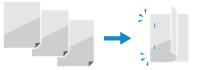
Ak chcete papier zviazať na krátkom okraji, vyberte v tomto nastavení [Krátky okraj].
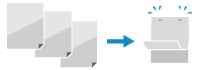
|
|
[Dlhý okraj]
[Krátky okraj]
|
[Vnútorný okraj]
[Ponuka]  [Nastavenia funkcií]
[Nastavenia funkcií]  [Tlačiareň]
[Tlačiareň]  [Nastavenia tlačiarne]
[Nastavenia tlačiarne]  [Rozloženie]
[Rozloženie]
 [Nastavenia funkcií]
[Nastavenia funkcií]  [Tlačiareň]
[Tlačiareň]  [Nastavenia tlačiarne]
[Nastavenia tlačiarne]  [Rozloženie]
[Rozloženie]Odsadením polohy tlače upravíte šírku okraja, ktorý bude tvoriť väzbu.
Zadajte šírku odsadenia v krokoch po 0,5 mm v smere odsadenia plus (+) alebo mínus (-) v súlade s okrajom zadaným v časti [Umiestnenie väzby]. [Umiestnenie väzby]
Zadajte šírku odsadenia v krokoch po 0,5 mm v smere odsadenia plus (+) alebo mínus (-) v súlade s okrajom zadaným v časti [Umiestnenie väzby]. [Umiestnenie väzby]
Ak je [Umiestnenie väzby] nastavené na [Dlhý okraj]
Zadajte šírku odsadenia výberom kladnej hodnoty (+) na zviazanie na ľavom okraji papiera alebo zápornej hodnoty (-) na zviazanie na pravom okraji.

Zadané ako pozitívna (+) hodnota
|

Zadané ako záporná (+) hodnota
|
Ak je [Umiestnenie väzby] nastavené na [Krátky okraj]
Zadajte šírku odsadenia výberom kladnej hodnoty (+) na zviazanie na hornom okraji papiera alebo zápornej hodnoty (-) na zviazanie na dolnom okraji.

Zadané ako pozitívna (+) hodnota
|

Zadané ako záporná (+) hodnota
|
|
-50,0 až 00,0 až +50,0 (mm)
|
[Krátky okraj presahu] alebo [Dlhý okraj presahu]
[Ponuka]  [Nastavenia funkcií]
[Nastavenia funkcií]  [Tlačiareň]
[Tlačiareň]  [Nastavenia tlačiarne]
[Nastavenia tlačiarne]  [Rozloženie]
[Rozloženie]
 [Nastavenia funkcií]
[Nastavenia funkcií]  [Tlačiareň]
[Tlačiareň]  [Nastavenia tlačiarne]
[Nastavenia tlačiarne]  [Rozloženie]
[Rozloženie]Odsaďte polohu tlače textu a obrázkov. Toto nastavenie použite, keď sú vytlačený text a obrázky posunuté smerom k jednému okraju papiera alebo keď presahujú rozsah tlače.
Šírku odsadenia zadajte ako kladnú (+) alebo zápornú (-) hodnotu v krokoch po 0,5 mm pre každý smer hrán papiera a tlačovú stranu.
Šírku odsadenia zadajte ako kladnú (+) alebo zápornú (-) hodnotu v krokoch po 0,5 mm pre každý smer hrán papiera a tlačovú stranu.
Na odsadenie pozdĺž krátkeho okraja (horizontálne)
Šírku úpravy zadajte tak, že vyberiete kladnú (+) hodnotu, ktorá sa na papieri upraví doprava, alebo zápornú (-) hodnotu, ktorá sa na papieri upraví doľava.
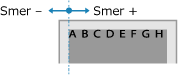
Na odsadenie pozdĺž dlhého okraja (vertikálne)
Šírku úpravy zadajte tak, že vyberiete kladnú (+) hodnotu, ktorá sa na papieri upraví dole, alebo zápornú (-) hodnotu, ktorá sa na papieri upraví hore.
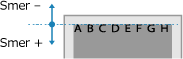
|
-50,0 až 00,0 až +50,0 (mm)
|
[Automaticky preskočiť chybu]
[Ponuka]  [Nastavenia funkcií]
[Nastavenia funkcií]  [Tlačiareň]
[Tlačiareň]  [Nastavenia tlačiarne]
[Nastavenia tlačiarne]
 [Nastavenia funkcií]
[Nastavenia funkcií]  [Tlačiareň]
[Tlačiareň]  [Nastavenia tlačiarne]
[Nastavenia tlačiarne]Zadajte, či chcete pokračovať v tlači, ak sa počas tlače vyskytne chyba.
Odporúča sa normálne používať nastavenie [Vyp.], aby sa tlač pri výskyte chyby zastavila.
Odporúča sa normálne používať nastavenie [Vyp.], aby sa tlač pri výskyte chyby zastavila.
|
[Vyp.]
[Zap.]
|
[Časový limit]
[Ponuka]  [Nastavenia funkcií]
[Nastavenia funkcií]  [Tlačiareň]
[Tlačiareň]  [Nastavenia tlačiarne]
[Nastavenia tlačiarne]
 [Nastavenia funkcií]
[Nastavenia funkcií]  [Tlačiareň]
[Tlačiareň]  [Nastavenia tlačiarne]
[Nastavenia tlačiarne]Zadajte čas od začiatku čakania na príjem tlačových údajov do uplynutia časového limitu príjmu, keď sa príjem tlačových údajov preruší.
|
5 až 15 až 300 (s)
|
[Osobnosť]
[Ponuka]  [Nastavenia funkcií]
[Nastavenia funkcií]  [Tlačiareň]
[Tlačiareň]  [Nastavenia tlačiarne]
[Nastavenia tlačiarne]
 [Nastavenia funkcií]
[Nastavenia funkcií]  [Tlačiareň]
[Tlačiareň]  [Nastavenia tlačiarne]
[Nastavenia tlačiarne]Toto by malo byť normálne nastavené na možnosť [Automaticky], v ktorom zariadenie automaticky identifikuje prijaté tlačové údaje a prepne sa do príslušného prevádzkového režimu.
Ak sa zariadenie z nejakého dôvodu neprepne do vhodného prevádzkového režimu (napríklad neznáme tlačové údaje formát), nastavte prevádzkový režim manuálne.
Ak sa zariadenie z nejakého dôvodu neprepne do vhodného prevádzkového režimu (napríklad neznáme tlačové údaje formát), nastavte prevádzkový režim manuálne.
|
[Automaticky]
[PS]
[PCL]
[PDF]
[XPS]
[Spracovanie obrazu]
|
[Uprednostniť MÚ prieč.]
[Ponuka]  [Nastavenia funkcií]
[Nastavenia funkcií]  [Tlačiareň]
[Tlačiareň]  [Nastavenia tlačiarne]
[Nastavenia tlačiarne]
 [Nastavenia funkcií]
[Nastavenia funkcií]  [Tlačiareň]
[Tlačiareň]  [Nastavenia tlačiarne]
[Nastavenia tlačiarne]Keď zariadenie automaticky vyberie správny zdroj papiera pre veľkosť papiera na tlač, zadajte, či sa má uprednostniť podávanie papiera z viacúčelového zásobníka pred podávaním zo zásuvky na papier.
Ak v tomto nastavení zadáte možnosť [Zap.] a rovnaký papier je vložený do viacúčelového zásobníka aj do zásuvky na papier, papier sa podáva z viacúčelového zásobníka.
Ak v tomto nastavení zadáte možnosť [Zap.] a rovnaký papier je vložený do viacúčelového zásobníka aj do zásuvky na papier, papier sa podáva z viacúčelového zásobníka.
|
[Vyp.]
[Zap.]
|
[UFR II]
[Ponuka]  [Nastavenia funkcií]
[Nastavenia funkcií]  [Tlačiareň]
[Tlačiareň]  [Nastavenia tlačiarne]
[Nastavenia tlačiarne]
 [Nastavenia funkcií]
[Nastavenia funkcií]  [Tlačiareň]
[Tlačiareň]  [Nastavenia tlačiarne]
[Nastavenia tlačiarne]Zadajte metódu spracovania tlačových údajov, ktorá sa použije pri použití ovládača tlačiarne UFR II.
[Poltóny]
[Ponuka]  [Nastavenia funkcií]
[Nastavenia funkcií]  [Tlačiareň]
[Tlačiareň]  [Nastavenia tlačiarne]
[Nastavenia tlačiarne]  [UFR II]
[UFR II]
 [Nastavenia funkcií]
[Nastavenia funkcií]  [Tlačiareň]
[Tlačiareň]  [Nastavenia tlačiarne]
[Nastavenia tlačiarne]  [UFR II]
[UFR II]Určite metódu tlače, ktorá sa použije na reprodukciu poltónov (medzipriestorov medzi svetlými a tmavými oblasťami) podľa obsahu tlačových údajov.
Na tlač vo vysokom rozlíšení so zreteľnými obrysmi textu
Zadajte [Rozlíšenie]. To je užitočné pri tlači súborov s textom a jemnými čiarami.
Ak chcete tlačiť vo vyššom rozlíšení ako [Rozlíšenie], zadajte [Vysoké rozlíšenie]. Je to užitočné pri tlači údajov s jemnými čiarami a malým textom, ako sú súbory CAD.
* Výber možnosti [Vysoké rozlíšenie] môže eliminovať konzistenciu textúr.
Ak chcete tlačiť vo vyššom rozlíšení ako [Rozlíšenie], zadajte [Vysoké rozlíšenie]. Je to užitočné pri tlači údajov s jemnými čiarami a malým textom, ako sú súbory CAD.
* Výber možnosti [Vysoké rozlíšenie] môže eliminovať konzistenciu textúr.
Na tlač so zvýrazneným kontrastom medzi svetlými a tmavými plochami
Zadajte [Tón farby]. Vhodné pri tlači obrazových údajov, ako sú fotografie.
Na tlač s jemnejšou gradáciou a obrysmi.
Zadajte [Gradácia]. Vhodné na tlač súborov, ako obrázky, v ktorých sa používa tónová gradácia.
|
[Rozlíšenie/gradácia]
[Text]
[Rozlíšenie]
[Tón farby]
[Gradácia]
[Vysoké rozlíšenie]
[Grafika]
[Rozlíšenie]
[Tón farby]
[Gradácia]
[Vysoké rozlíšenie]
[Obraz]
[Rozlíšenie]
[Tón farby]
[Gradácia]
[Vysoké rozlíšenie]
|
[Úspora papiera]
[Ponuka]  [Nastavenia funkcií]
[Nastavenia funkcií]  [Tlačiareň]
[Tlačiareň]  [Nastavenia tlačiarne]
[Nastavenia tlačiarne]  [UFR II]
[UFR II]
 [Nastavenia funkcií]
[Nastavenia funkcií]  [Tlačiareň]
[Tlačiareň]  [Nastavenia tlačiarne]
[Nastavenia tlačiarne]  [UFR II]
[UFR II]Zadajte, či sa má zakázať výstup pre prázdne strany zahrnuté v tlačových údajoch.
|
[Vyp.]
[Zap.]
|
[PCL]
[Ponuka]  [Nastavenia funkcií]
[Nastavenia funkcií]  [Tlačiareň]
[Tlačiareň]  [Nastavenia tlačiarne]
[Nastavenia tlačiarne]
 [Nastavenia funkcií]
[Nastavenia funkcií]  [Tlačiareň]
[Tlačiareň]  [Nastavenia tlačiarne]
[Nastavenia tlačiarne]Špecifikujte nastavenia tlače PCL ako je rozloženie strany a kvalita tlače.
[Úspora papiera]
[Ponuka]  [Nastavenia funkcií]
[Nastavenia funkcií]  [Tlačiareň]
[Tlačiareň]  [Nastavenia tlačiarne]
[Nastavenia tlačiarne]  [PCL]
[PCL]
 [Nastavenia funkcií]
[Nastavenia funkcií]  [Tlačiareň]
[Tlačiareň]  [Nastavenia tlačiarne]
[Nastavenia tlačiarne]  [PCL]
[PCL]Zadajte, či sa má zakázať výstup pre prázdne strany zahrnuté v tlačových údajoch.
|
[Vyp.]
[Zap.] |
[Orientácia]
[Ponuka]  [Nastavenia funkcií]
[Nastavenia funkcií]  [Tlačiareň]
[Tlačiareň]  [Nastavenia tlačiarne]
[Nastavenia tlačiarne]  [PCL]
[PCL]
 [Nastavenia funkcií]
[Nastavenia funkcií]  [Tlačiareň]
[Tlačiareň]  [Nastavenia tlačiarne]
[Nastavenia tlačiarne]  [PCL]
[PCL]Pre orientáciu strany vyberte položku [Na výšku] (vertikálna orientácia) alebo [Na šírku] (horizontálna orientácia).
|
[Na výšku]
[Na šírku]
|
[Číslo písma]
[Ponuka]  [Nastavenia funkcií]
[Nastavenia funkcií]  [Tlačiareň]
[Tlačiareň]  [Nastavenia tlačiarne]
[Nastavenia tlačiarne]  [PCL]
[PCL]
 [Nastavenia funkcií]
[Nastavenia funkcií]  [Tlačiareň]
[Tlačiareň]  [Nastavenia tlačiarne]
[Nastavenia tlačiarne]  [PCL]
[PCL]Špecifikujte písmo, ktoré sa má použiť, výberom príslušného čísla ID písma.
* Z ovládacieho panela môžete vytlačiť zoznam písem PCL s ukážkami písmen. Tlač a prezeranie reportov a zoznamov
|
0 až 54
|
[Veľkosť bodu]
[Ponuka]  [Nastavenia funkcií]
[Nastavenia funkcií]  [Tlačiareň]
[Tlačiareň]  [Nastavenia tlačiarne]
[Nastavenia tlačiarne]  [PCL]
[PCL]
 [Nastavenia funkcií]
[Nastavenia funkcií]  [Tlačiareň]
[Tlačiareň]  [Nastavenia tlačiarne]
[Nastavenia tlačiarne]  [PCL]
[PCL]|
Nastavte veľkosť písma v bodoch. Dá sa upraviť v prírastkoch po 0,25 bodu.
Toto nastavenie môžete špecifikovať iba vtedy, keď je v položke [Číslo písma] vybraté proporčne škálovateľné písmo.
* Položka [Veľkosť bodu] sa nemusí zobraziť v závislosti od modelu, nainštalovaných doplnkov a ďalších nastavení.
|
|
4,00 až 12,00 až 999,75 (bod)
|
[Rozstup]
[Ponuka]  [Nastavenia funkcií]
[Nastavenia funkcií]  [Tlačiareň]
[Tlačiareň]  [Nastavenia tlačiarne]
[Nastavenia tlačiarne]  [PCL]
[PCL]
 [Nastavenia funkcií]
[Nastavenia funkcií]  [Tlačiareň]
[Tlačiareň]  [Nastavenia tlačiarne]
[Nastavenia tlačiarne]  [PCL]
[PCL]|
Nastavte šírku písma alebo cpi (počet znakov na palec). Dá sa upraviť v prírastkoch po 0,01 cpi.
Toto nastavenie môžete špecifikovať iba vtedy, keď je v položke [Číslo písma] vybraté škálovateľné písmo s pevnou šírkou alebo bitmapové písmo.
* Položka [Rozstup] sa nemusí zobraziť v závislosti od modelu, nainštalovaných doplnkov a ďalších nastavení.
|
|
0,44 až 10,00 až 99,99 (cpi)
|
[Riadky formulára]
[Ponuka]  [Nastavenia funkcií]
[Nastavenia funkcií]  [Tlačiareň]
[Tlačiareň]  [Nastavenia tlačiarne]
[Nastavenia tlačiarne]  [PCL]
[PCL]
 [Nastavenia funkcií]
[Nastavenia funkcií]  [Tlačiareň]
[Tlačiareň]  [Nastavenia tlačiarne]
[Nastavenia tlačiarne]  [PCL]
[PCL]|
Nastavte počet riadkov vytlačených na jednej strane od 5 po 128.
Toto nastavenie sa automaticky zmení podľa nastavení špecifikovaných v položke [Predvolený formát pap.] a [Orientácia].
* V závislosti od krajiny alebo oblasti nemusí byť nastavenie [Riadky formulára] dostupné alebo jeho obsah/predvolené nastavenie môže byť odlišné.
|
|
5 až 64 až 128 (riadky)
|
[Kódovanie znakov]
[Ponuka]  [Nastavenia funkcií]
[Nastavenia funkcií]  [Tlačiareň]
[Tlačiareň]  [Nastavenia tlačiarne]
[Nastavenia tlačiarne]  [PCL]
[PCL]
 [Nastavenia funkcií]
[Nastavenia funkcií]  [Tlačiareň]
[Tlačiareň]  [Nastavenia tlačiarne]
[Nastavenia tlačiarne]  [PCL]
[PCL]|
Vyberte kódovanie znakov, ktoré je najvhodnejšie pre počítač, z ktorého odosielate tlačové dáta.
Špecifikované nastavenie sa ignoruje, keď je kódovanie znakov ovládané pomocou písma určeného v položke [Číslo písma].
|
|
[Vlastný papier]
[Ponuka]  [Nastavenia funkcií]
[Nastavenia funkcií]  [Tlačiareň]
[Tlačiareň]  [Nastavenia tlačiarne]
[Nastavenia tlačiarne]  [PCL]
[PCL]
 [Nastavenia funkcií]
[Nastavenia funkcií]  [Tlačiareň]
[Tlačiareň]  [Nastavenia tlačiarne]
[Nastavenia tlačiarne]  [PCL]
[PCL]Zadajte, či chcete nastaviť vlastnú veľkosť papiera.
Zadajte hodnotu [Zap.] na nastavenie rozmerov papiera v položke [Rozmer X] a položke [Rozmer Y].
Zadajte hodnotu [Zap.] na nastavenie rozmerov papiera v položke [Rozmer X] a položke [Rozmer Y].
|
[Vyp.]
[Zap.] |
[Jednotka merania]
[Ponuka]  [Nastavenia funkcií]
[Nastavenia funkcií]  [Tlačiareň]
[Tlačiareň]  [Nastavenia tlačiarne]
[Nastavenia tlačiarne]  [PCL]
[PCL]
 [Nastavenia funkcií]
[Nastavenia funkcií]  [Tlačiareň]
[Tlačiareň]  [Nastavenia tlačiarne]
[Nastavenia tlačiarne]  [PCL]
[PCL]Vyberte jednotku merania, ktorá sa má použiť na nastavenie vlastných formátov papiera.
* V závislosti od krajiny alebo oblasti sa nastavenie [Jednotka merania] nemusí zobraziť alebo jeho obsah/predvolené nastavenie môže byť odlišné.
|
[Milimeter]
[Palec]
|
[Rozmer X]
[Ponuka]  [Nastavenia funkcií]
[Nastavenia funkcií]  [Tlačiareň]
[Tlačiareň]  [Nastavenia tlačiarne]
[Nastavenia tlačiarne]  [PCL]
[PCL]
 [Nastavenia funkcií]
[Nastavenia funkcií]  [Tlačiareň]
[Tlačiareň]  [Nastavenia tlačiarne]
[Nastavenia tlačiarne]  [PCL]
[PCL]Nastavte horizontálny rozmer (krátky okraj) používateľského papiera.
* Položka [Rozmer X] sa nemusí zobraziť v závislosti od modelu, nainštalovaných doplnkov a ďalších nastavení.
|
77 až 216 (mm)
|
[Rozmer Y]
[Ponuka]  [Nastavenia funkcií]
[Nastavenia funkcií]  [Tlačiareň]
[Tlačiareň]  [Nastavenia tlačiarne]
[Nastavenia tlačiarne]  [PCL]
[PCL]
 [Nastavenia funkcií]
[Nastavenia funkcií]  [Tlačiareň]
[Tlačiareň]  [Nastavenia tlačiarne]
[Nastavenia tlačiarne]  [PCL]
[PCL]Špecifikujte vertikálny rozmer (dlhý okraj) používateľského papiera.
* Položka [Rozmer Y] sa nemusí zobraziť v závislosti od modelu, nainštalovaných doplnkov a ďalších nastavení.
|
127 až 355 (mm)
|
[Pripojiť CR k LF]
[Ponuka]  [Nastavenia funkcií]
[Nastavenia funkcií]  [Tlačiareň]
[Tlačiareň]  [Nastavenia tlačiarne]
[Nastavenia tlačiarne]  [PCL]
[PCL]
 [Nastavenia funkcií]
[Nastavenia funkcií]  [Tlačiareň]
[Tlačiareň]  [Nastavenia tlačiarne]
[Nastavenia tlačiarne]  [PCL]
[PCL]|
Vyberte, či sa má pripojiť znak posunu na začiatok ďalšieho riadka (CR) keď zariadenie prijme znak posunu riadka (LF).
Ak vyberiete možnosť [Áno], poloha tlače sa presunie pri prijatí kódu LF na začiatok ďalšieho riadka.
Ak vyberiete možnosť [Nie]poloha tlače sa presunie na ďalší riadok pod prijatý kód LF.
|
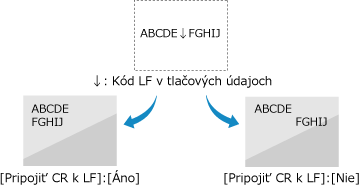
|
[Áno]
[Nie]
|
[Zväčšiť šírku tlače A4]
[Ponuka]  [Nastavenia funkcií]
[Nastavenia funkcií]  [Tlačiareň]
[Tlačiareň]  [Nastavenia tlačiarne]
[Nastavenia tlačiarne]  [PCL]
[PCL]
 [Nastavenia funkcií]
[Nastavenia funkcií]  [Tlačiareň]
[Tlačiareň]  [Nastavenia tlačiarne]
[Nastavenia tlačiarne]  [PCL]
[PCL]Vyberte, či sa má rozšíriť šírka tlačiteľnej oblasti papiera veľkosti A4 v orientácii na výšku na veľkosť Letter.
|
[Vyp.]
[Zap.] |
[Poltóny]
[Ponuka]  [Nastavenia funkcií]
[Nastavenia funkcií]  [Tlačiareň]
[Tlačiareň]  [Nastavenia tlačiarne]
[Nastavenia tlačiarne]  [PCL]
[PCL]
 [Nastavenia funkcií]
[Nastavenia funkcií]  [Tlačiareň]
[Tlačiareň]  [Nastavenia tlačiarne]
[Nastavenia tlačiarne]  [PCL]
[PCL]Určite metódu tlače, ktorá sa použije na reprodukciu poltónov (medzipriestorov medzi svetlými a tmavými oblasťami) podľa obsahu tlačových údajov.
Na tlač vo vysokom rozlíšení so zreteľnými obrysmi textu
Zadajte [Rozlíšenie]. To je užitočné pri tlači súborov s textom a jemnými čiarami.
Ak chcete tlačiť vo vyššom rozlíšení ako [Rozlíšenie], zadajte [Vysoké rozlíšenie]. Je to užitočné pri tlači údajov s jemnými čiarami a malým textom, ako sú súbory CAD.
* Výber možnosti [Vysoké rozlíšenie] môže eliminovať konzistenciu textúr.
Ak chcete tlačiť vo vyššom rozlíšení ako [Rozlíšenie], zadajte [Vysoké rozlíšenie]. Je to užitočné pri tlači údajov s jemnými čiarami a malým textom, ako sú súbory CAD.
* Výber možnosti [Vysoké rozlíšenie] môže eliminovať konzistenciu textúr.
Na tlač so zvýrazneným kontrastom medzi svetlými a tmavými plochami
Zadajte [Tón farby]. Vhodné pri tlači obrazových údajov, ako sú fotografie.
Na tlač s jemnejšou gradáciou a obrysmi.
Zadajte [Gradácia]. Vhodné na tlač súborov, ako obrázky, v ktorých sa používa tónová gradácia.
|
[Rozlíšenie/gradácia]
[Text]
[Rozlíšenie]
[Tón farby]
[Gradácia]
[Vysoké rozlíšenie]
[Grafika]
[Rozlíšenie]
[Tón farby]
[Gradácia]
[Vysoké rozlíšenie]
[Obraz]
[Rozlíšenie]
[Tón farby]
[Gradácia]
[Vysoké rozlíšenie]
|
[PS]
[Ponuka]  [Nastavenia funkcií]
[Nastavenia funkcií]  [Tlačiareň]
[Tlačiareň]  [Nastavenia tlačiarne]
[Nastavenia tlačiarne]
 [Nastavenia funkcií]
[Nastavenia funkcií]  [Tlačiareň]
[Tlačiareň]  [Nastavenia tlačiarne]
[Nastavenia tlačiarne]Špecifikujte nastavenia tlače PS ako je rozloženie strany a kvalita tlače.
[Časový limit úlohy]
[Ponuka]  [Nastavenia funkcií]
[Nastavenia funkcií]  [Tlačiareň]
[Tlačiareň]  [Nastavenia tlačiarne]
[Nastavenia tlačiarne]  [PS]
[PS]
 [Nastavenia funkcií]
[Nastavenia funkcií]  [Tlačiareň]
[Tlačiareň]  [Nastavenia tlačiarne]
[Nastavenia tlačiarne]  [PS]
[PS]|
Toto nastavenie vám umožňuje špecifikovať množstvo času pred časovým limitom pre úlohu.
Ak sa úloha nedokončí do nastaveného časového limitu, úloha sa automaticky zruší.
|
|
0 až 3600 (s)
|
[Tlačiť chyby PS]
[Ponuka]  [Nastavenia funkcií]
[Nastavenia funkcií]  [Tlačiareň]
[Tlačiareň]  [Nastavenia tlačiarne]
[Nastavenia tlačiarne]  [PS]
[PS]
 [Nastavenia funkcií]
[Nastavenia funkcií]  [Tlačiareň]
[Tlačiareň]  [Nastavenia tlačiarne]
[Nastavenia tlačiarne]  [PS]
[PS]Toto nastavenie určuje, či sa pri výskyte chyby vytlačí strana s chybou.
|
[Vyp.]
[Zap.] |
[Poltóny]
[Ponuka]  [Nastavenia funkcií]
[Nastavenia funkcií]  [Tlačiareň]
[Tlačiareň]  [Nastavenia tlačiarne]
[Nastavenia tlačiarne]  [PS]
[PS]
 [Nastavenia funkcií]
[Nastavenia funkcií]  [Tlačiareň]
[Tlačiareň]  [Nastavenia tlačiarne]
[Nastavenia tlačiarne]  [PS]
[PS]Určite metódu tlače, ktorá sa použije na reprodukciu poltónov (medzipriestorov medzi svetlými a tmavými oblasťami) podľa obsahu tlačových údajov.
Na tlač s jemnejšou gradáciou a obrysmi.
Zadajte [Rozlíšenie]. Vhodné na tlač súborov, ako obrázky, v ktorých sa používa tónová gradácia.
Na tlač so zvýrazneným kontrastom medzi svetlými a tmavými plochami
Zadajte [Gradácia]. Vhodné pri tlači obrazových údajov, ako sú fotografie.
Na tlač vo vysokom rozlíšení so zreteľnými obrysmi textu
Zadajte [Vysoké rozlíšenie]. Vhodné na tlač súborov s textom a jemnými čiarami.
|
[Rozlíšenie/gradácia]
[Text]
[Rozlíšenie]
[Gradácia]
[Vysoké rozlíšenie]
[Grafika]
[Rozlíšenie]
[Gradácia]
[Vysoké rozlíšenie]
[Obraz]
[Rozlíšenie]
[Gradácia]
[Vysoké rozlíšenie]
|
[Konverzia s odtieňmi sivej]
[Ponuka]  [Nastavenia funkcií]
[Nastavenia funkcií]  [Tlačiareň]
[Tlačiareň]  [Nastavenia tlačiarne]
[Nastavenia tlačiarne]  [PS]
[PS]
 [Nastavenia funkcií]
[Nastavenia funkcií]  [Tlačiareň]
[Tlačiareň]  [Nastavenia tlačiarne]
[Nastavenia tlačiarne]  [PS]
[PS]|
Pri čiernobielej tlači farebných údajov zadajte spôsob konverzie.
Ak chcete použiť tlač s plynulou gradáciou na zobrazenie rôznych farieb, zadajte hodnotu [sRGB].
Ak chcete dosiahnuť čiernobielu tlač, ktorá vyzerá podobne ako televízne obrázky, zadajte hodnotu [NTSC].
Ak chcete dosiahnuť jednotnú čiernobielu tlač RGB v celom dokumente na základe jasu zadajte hodnotu [Jednotné RGB].
|
|
[sRGB]
[NTSC]
[Jednotné RGB]
|
[Nastavenia hesla PS]
[Ponuka]  [Nastavenia funkcií]
[Nastavenia funkcií]  [Tlačiareň]
[Tlačiareň]  [Nastavenia tlačiarne]
[Nastavenia tlačiarne]  [PS]
[PS]
 [Nastavenia funkcií]
[Nastavenia funkcií]  [Tlačiareň]
[Tlačiareň]  [Nastavenia tlačiarne]
[Nastavenia tlačiarne]  [PS]
[PS]|
Môžete zadať heslo, ktoré obmedzuje použitie ovládacieho príkazu pripraveného tlačiarňou PS.
[SystemParamsPassword] je heslo, ktoré umožňuje zmeny systémového parametra, a [StartJobPassword] je heslo, ktoré umožňuje výkon operátorov spustenia úlohy a výstupného servera. Ďalšie informácie nájdete v špecifikáciách jazyka PostScript.
|
* Ak je nastavená položka [StartJobPassword], ale nie položka [SystemParamsPassword], kontrola hesla sa nevykoná pri vykonávaní operátora spustenia úlohy výstupného servera.
|
[SystemParamsPassword]
[StartJobPassword]
|
[Nastavenia spracovania obrazu]
[Ponuka]  [Nastavenia funkcií]
[Nastavenia funkcií]  [Tlačiareň]
[Tlačiareň]  [Nastavenia tlačiarne]
[Nastavenia tlačiarne]
 [Nastavenia funkcií]
[Nastavenia funkcií]  [Tlačiareň]
[Tlačiareň]  [Nastavenia tlačiarne]
[Nastavenia tlačiarne]Zadajte metódu spracovania tlačových údajov použitú na tlač obrazových súborov vo formáte JPEG alebo TIFF.
[Poltóny]
[Ponuka]  [Nastavenia funkcií]
[Nastavenia funkcií]  [Tlačiareň]
[Tlačiareň]  [Nastavenia tlačiarne]
[Nastavenia tlačiarne]  [Nastavenia spracovania obrazu]
[Nastavenia spracovania obrazu]
 [Nastavenia funkcií]
[Nastavenia funkcií]  [Tlačiareň]
[Tlačiareň]  [Nastavenia tlačiarne]
[Nastavenia tlačiarne]  [Nastavenia spracovania obrazu]
[Nastavenia spracovania obrazu]Zadajte metódu spracovania použitú na reprodukciu poltónov (medzioblastí medzi svetlými a tmavými oblasťami) podľa obsahu obrázka.
Na tlač so zvýrazneným kontrastom medzi svetlými a tmavými plochami
Zadajte [Gradácia]. Vhodné pri tlači obrazových údajov, ako sú fotografie.
Na tlač s jemnejšou gradáciou a obrysmi.
Zadajte [Rozlíšenie]. Vhodné na tlač súborov, ako obrázky, v ktorých sa používa tónová gradácia.
Na tlač vo vysokom rozlíšení so zreteľnými obrysmi textu
Zadajte [Vysoké rozlíšenie]. Vhodné na tlač súborov s textom a jemnými čiarami.
|
[Gradácia]
[Rozlíšenie]
[Vysoké rozlíšenie]
|
[PDF]
[Ponuka]  [Nastavenia funkcií]
[Nastavenia funkcií]  [Tlačiareň]
[Tlačiareň]  [Nastavenia tlačiarne]
[Nastavenia tlačiarne]
 [Nastavenia funkcií]
[Nastavenia funkcií]  [Tlačiareň]
[Tlačiareň]  [Nastavenia tlačiarne]
[Nastavenia tlačiarne]Zadajte metódu spracovania tlačových údajov použitú na tlač súborov vo formáte PDF.
[Zväčšiť/zmenšiť na formát papiera]
[Ponuka]  [Nastavenia funkcií]
[Nastavenia funkcií]  [Tlačiareň]
[Tlačiareň]  [Nastavenia tlačiarne]
[Nastavenia tlačiarne]  [PDF]
[PDF]
 [Nastavenia funkcií]
[Nastavenia funkcií]  [Tlačiareň]
[Tlačiareň]  [Nastavenia tlačiarne]
[Nastavenia tlačiarne]  [PDF]
[PDF]Zadajte, či sa majú dokumenty zväčšiť alebo zmenšiť, aby sa zmestili na papier použitý na tlač.
* Ak v tomto nastavení zadáte hodnotu [Zap.] dokumenty sa zväčšia alebo zmenšia, a zároveň sa zachová pomer strán.
|
[Vyp.]
[Zap.]
|
[Zväčšiť oblasť tlače]
[Ponuka]  [Nastavenia funkcií]
[Nastavenia funkcií]  [Tlačiareň]
[Tlačiareň]  [Nastavenia tlačiarne]
[Nastavenia tlačiarne]  [PDF]
[PDF]
 [Nastavenia funkcií]
[Nastavenia funkcií]  [Tlačiareň]
[Tlačiareň]  [Nastavenia tlačiarne]
[Nastavenia tlačiarne]  [PDF]
[PDF]Zadajte, či sa má tlačiť so zväčšenou oblasťou tlače tak, aby sa pokryl celý papier, pričom okolo strán papiera sa nevytvoria žiadne okraje.
* V niektorých dokumentoch môže zadanie hodnoty [Zap.] v tomto nastavení viesť k vytlačeniu obrázkov s orezanými okrajmi alebo k rozmazaniu niektorých častí papiera.
|
[Vyp.]
[Zap.]
|
[N na 1]
[Ponuka]  [Nastavenia funkcií]
[Nastavenia funkcií]  [Tlačiareň]
[Tlačiareň]  [Nastavenia tlačiarne]
[Nastavenia tlačiarne]  [PDF]
[PDF]
 [Nastavenia funkcií]
[Nastavenia funkcií]  [Tlačiareň]
[Tlačiareň]  [Nastavenia tlačiarne]
[Nastavenia tlačiarne]  [PDF]
[PDF]Zadajte, či sa má zmenšiť veľkosť viacstranového originálu a vytlačiť strany usporiadané na jeden list papiera.
Ak chcete vytlačiť viacero strán na jeden hárok (N na 1), vyberte počet strán, ktoré sa majú skombinovať.
Príklad: Ak chcete vytlačiť 4-stranový dokument na jednu stranu papiera,
vyberte položku [4 na 1].
Ak chcete vytlačiť viacero strán na jeden hárok (N na 1), vyberte počet strán, ktoré sa majú skombinovať.
Príklad: Ak chcete vytlačiť 4-stranový dokument na jednu stranu papiera,
vyberte položku [4 na 1].
|
[Vyp.]
[2 na 1]
[4 na 1]
[6 na 1]
[8 na 1]
[9 na 1]
[16 na 1]
|
[Tlač komentárov]
[Ponuka]  [Nastavenia funkcií]
[Nastavenia funkcií]  [Tlačiareň]
[Tlačiareň]  [Nastavenia tlačiarne]
[Nastavenia tlačiarne]  [PDF]
[PDF]
 [Nastavenia funkcií]
[Nastavenia funkcií]  [Tlačiareň]
[Tlačiareň]  [Nastavenia tlačiarne]
[Nastavenia tlačiarne]  [PDF]
[PDF]Zadajte, či sa majú vytlačiť poznámky v súbore PDF.
Ak v tomto nastavení zadáte hodnotu [Automaticky], vytlačí sa dokument a komentáre*1.
Ak v tomto nastavení zadáte hodnotu [Automaticky], vytlačí sa dokument a komentáre*1.
|
*1 Týka sa to len komentárov určených na tlač v rámci súboru PDF.
|
|
[Vyp.]
[Automaticky]
|
[Poltóny]
[Ponuka]  [Nastavenia funkcií]
[Nastavenia funkcií]  [Tlačiareň]
[Tlačiareň]  [Nastavenia tlačiarne]
[Nastavenia tlačiarne]  [PDF]
[PDF]
 [Nastavenia funkcií]
[Nastavenia funkcií]  [Tlačiareň]
[Tlačiareň]  [Nastavenia tlačiarne]
[Nastavenia tlačiarne]  [PDF]
[PDF]Určite metódu tlače, ktorá sa použije na reprodukciu poltónov (medzipriestorov medzi svetlými a tmavými oblasťami) podľa obsahu tlačových údajov.
Na tlač s jemnejšou gradáciou a obrysmi.
Zadajte [Rozlíšenie]. Vhodné na tlač súborov, ako obrázky, v ktorých sa používa tónová gradácia.
Na tlač so zvýrazneným kontrastom medzi svetlými a tmavými plochami
Zadajte [Gradácia]. Vhodné pri tlači obrazových údajov, ako sú fotografie.
Na tlač vo vysokom rozlíšení so zreteľnými obrysmi textu
Zadajte [Vysoké rozlíšenie]. Vhodné na tlač súborov s textom a jemnými čiarami.
|
[Rozlíšenie/gradácia]
[Text]
[Rozlíšenie]
[Gradácia]
[Vysoké rozlíšenie]
[Grafika]
[Rozlíšenie]
[Gradácia]
[Vysoké rozlíšenie]
[Obraz]
[Rozlíšenie]
[Gradácia]
[Vysoké rozlíšenie]
|
[Konverzia s odtieňmi sivej]
[Ponuka]  [Nastavenia funkcií]
[Nastavenia funkcií]  [Tlačiareň]
[Tlačiareň]  [Nastavenia tlačiarne]
[Nastavenia tlačiarne]  [PDF]
[PDF]
 [Nastavenia funkcií]
[Nastavenia funkcií]  [Tlačiareň]
[Tlačiareň]  [Nastavenia tlačiarne]
[Nastavenia tlačiarne]  [PDF]
[PDF]|
Pri čiernobielej tlači farebných údajov zadajte spôsob konverzie.
Ak chcete použiť tlač s plynulou gradáciou na zobrazenie rôznych farieb, zadajte hodnotu [sRGB].
Ak chcete dosiahnuť čiernobielu tlač, ktorá vyzerá podobne ako televízne obrázky, zadajte hodnotu [NTSC].
Ak chcete dosiahnuť jednotnú čiernobielu tlač RGB v celom dokumente na základe jasu zadajte hodnotu [Jednotné RGB].
|
|
[sRGB]
[NTSC]
[Jednotné RGB]
|
[XPS]
[Ponuka]  [Nastavenia funkcií]
[Nastavenia funkcií]  [Tlačiareň]
[Tlačiareň]  [Nastavenia tlačiarne]
[Nastavenia tlačiarne]
 [Nastavenia funkcií]
[Nastavenia funkcií]  [Tlačiareň]
[Tlačiareň]  [Nastavenia tlačiarne]
[Nastavenia tlačiarne]Zadajte spracovanie tlačových údajov použité na tlač súborov vo formáte XPS.
[Poltóny]
[Ponuka]  [Nastavenia funkcií]
[Nastavenia funkcií]  [Tlačiareň]
[Tlačiareň]  [Nastavenia tlačiarne]
[Nastavenia tlačiarne]  [XPS]
[XPS]
 [Nastavenia funkcií]
[Nastavenia funkcií]  [Tlačiareň]
[Tlačiareň]  [Nastavenia tlačiarne]
[Nastavenia tlačiarne]  [XPS]
[XPS]Určite metódu tlače, ktorá sa použije na reprodukciu poltónov (medzipriestorov medzi svetlými a tmavými oblasťami) podľa obsahu tlačových údajov.
Na tlač s jemnejšou gradáciou a obrysmi.
Zadajte [Rozlíšenie]. Vhodné na tlač súborov, ako obrázky, v ktorých sa používa tónová gradácia.
Na tlač so zvýrazneným kontrastom medzi svetlými a tmavými plochami
Zadajte [Gradácia]. Vhodné pri tlači obrazových údajov, ako sú fotografie.
Na tlač vo vysokom rozlíšení so zreteľnými obrysmi textu
Zadajte [Vysoké rozlíšenie]. Vhodné na tlač súborov s textom a jemnými čiarami.
|
[Rozlíšenie/gradácia]
[Text]
[Rozlíšenie]
[Gradácia]
[Vysoké rozlíšenie]
[Grafika]
[Rozlíšenie]
[Gradácia]
[Vysoké rozlíšenie]
[Obraz]
[Rozlíšenie]
[Gradácia]
[Vysoké rozlíšenie]
|
[Konverzia s odtieňmi sivej]
[Ponuka]  [Nastavenia funkcií]
[Nastavenia funkcií]  [Tlačiareň]
[Tlačiareň]  [Nastavenia tlačiarne]
[Nastavenia tlačiarne]  [XPS]
[XPS]
 [Nastavenia funkcií]
[Nastavenia funkcií]  [Tlačiareň]
[Tlačiareň]  [Nastavenia tlačiarne]
[Nastavenia tlačiarne]  [XPS]
[XPS]|
Zadajte spôsob konverzie použitý pri čiernobielej tlači farebných údajov. Toto je možné nastaviť samostatne pre text, grafiku (čiary alebo obrázky) a obrázky (fotografie).
Ak chcete použiť tlač s plynulou gradáciou na zobrazenie rôznych farieb, zadajte hodnotu [sRGB].
Ak chcete dosiahnuť čiernobielu tlač, ktorá vyzerá podobne ako televízne obrázky, zadajte hodnotu [NTSC].
Ak chcete dosiahnuť jednotnú čiernobielu tlač RGB v celom dokumente na základe jasu zadajte hodnotu [Jednotné RGB].
|
|
[Text]
[sRGB]
[NTSC]
[Jednotné RGB]
[Grafika]
[sRGB]
[NTSC]
[Jednotné RGB]
[Obraz]
[sRGB]
[NTSC]
[Jednotné RGB]
|
[Úspora papiera]
[Ponuka]  [Nastavenia funkcií]
[Nastavenia funkcií]  [Tlačiareň]
[Tlačiareň]  [Nastavenia tlačiarne]
[Nastavenia tlačiarne]  [XPS]
[XPS]
 [Nastavenia funkcií]
[Nastavenia funkcií]  [Tlačiareň]
[Tlačiareň]  [Nastavenia tlačiarne]
[Nastavenia tlačiarne]  [XPS]
[XPS]Zadajte, či sa má zakázať výstup pre prázdne strany zahrnuté v tlačových údajoch.
|
[Vyp.]
[Zap.]
|
[Výstup s komprimovaným obr.]
[Ponuka]  [Nastavenia funkcií]
[Nastavenia funkcií]  [Tlačiareň]
[Tlačiareň]  [Nastavenia tlačiarne]
[Nastavenia tlačiarne]  [XPS]
[XPS]
 [Nastavenia funkcií]
[Nastavenia funkcií]  [Tlačiareň]
[Tlačiareň]  [Nastavenia tlačiarne]
[Nastavenia tlačiarne]  [XPS]
[XPS]|
Ak má zariadenie počas tlače nedostatok pamäte, môže sa zhoršiť kvalita obrazu. Keď k tomu dôjde, zadajte, či chcete pokračovať v tlači.
Ak chcete pokračovať v tlači aj pri zníženej kvalite obrazu, zadajte v tomto nastavení možnosť [Výstup].
Ak chcete zastaviť tlač a zobraziť chybu, ak je kvalita obrazu výrazne znížená, zadajte možnosť [Zobraziť chybu].
|
|
[Výstup]
[Zobraziť chybu]
|